Probeprodukte
Mit Probe- oder Willkommensartikeln bietest du Neukunden einen Anreiz, bei dir zu bestellen. Mit der Verfügbarkeit von Produkten in den Kundengruppen kannst du einstellen, dass Probeprodukte nur für Neukunden verfügbar sind. Für Bestandskunden müssen die Probeprodukte deaktiviert werden. Nach der ersten Bestellung des Kunden als Neukunde, musst du ihn/sie dann der Kundengruppe Bestandskunden hinzufügen.
Die Konfiguration und der Ablauf sehen wie folgt aus:
- Probeartikel anlegen und die Menge begrenzen.
- Eine Kundengruppe anlegen für (Neu-)Kunden, die Probeartikel bestellen dürfen. Nur für diese Kundengruppe die Probeartikel aktivieren und für alle anderen Kundengruppen deaktivieren.
- In den Einstellungen festlegen, dass Neukunden der Probeartikel-Kundengruppe zugeordnet werden sollen.
- Nach der Erstbestellung den jeweiligen Kunden in eine neue Kundengruppe einordnen.
1. Probeartikel anlegen
Du kannst bei Erstellung/Bearbeitung eines Produkts jeweils für Einzel- und Dauerbestellungen festlegen, wie oft der Artikel einer Bestellung hinzugefügt werden darf. Im Regelfall sollten die Artikel nur maximal einmal in einer Einzelbestellung (und nicht in Dauerbestellungen) vom Kunden bestellbar sein.
Zum Beispiel legen wir ein neues kostenloses Produkt in einer Probiergröße an. Klicke hierfür links auf den Reiter "Produkte" und auf "Neue Produkte einer Sorte anlegen".
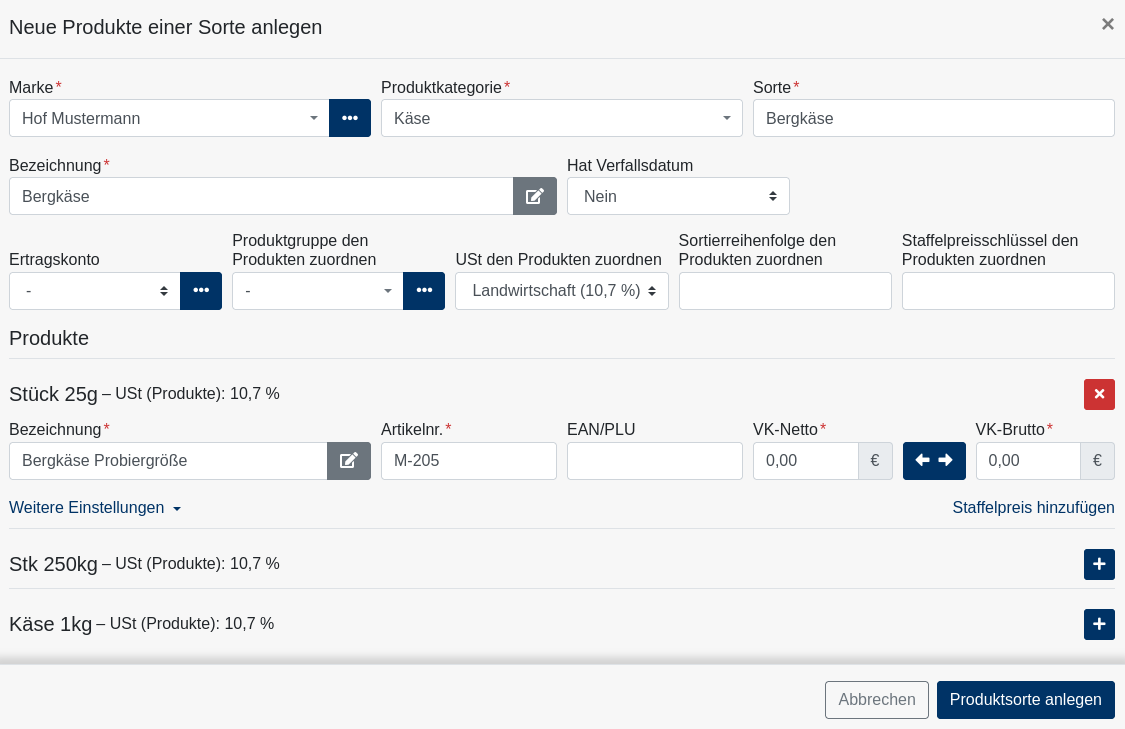
Anschließend editieren wir das Produkt und legen fest, dass es nur einmal in einer Einzelbestellung ausgewählt werden darf. Suche hierfür das Produkt in der Produktübersicht und klicke auf
.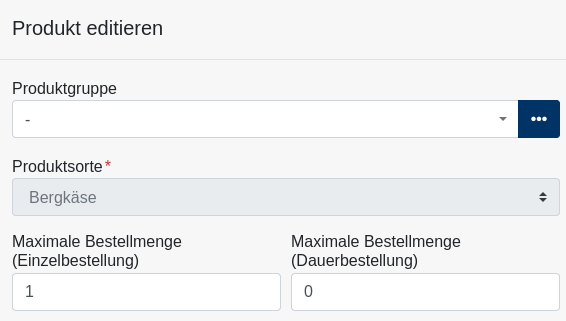
2. Kundengruppe für Probeartikel anlegen
Nun legen wir eine neue Kundengruppe an und fügen das Probeprodukt hinzu. Gehe zu der Verwaltungsübersicht und oben rechts bei "Kundenstammdaten" auf Kundengruppen.
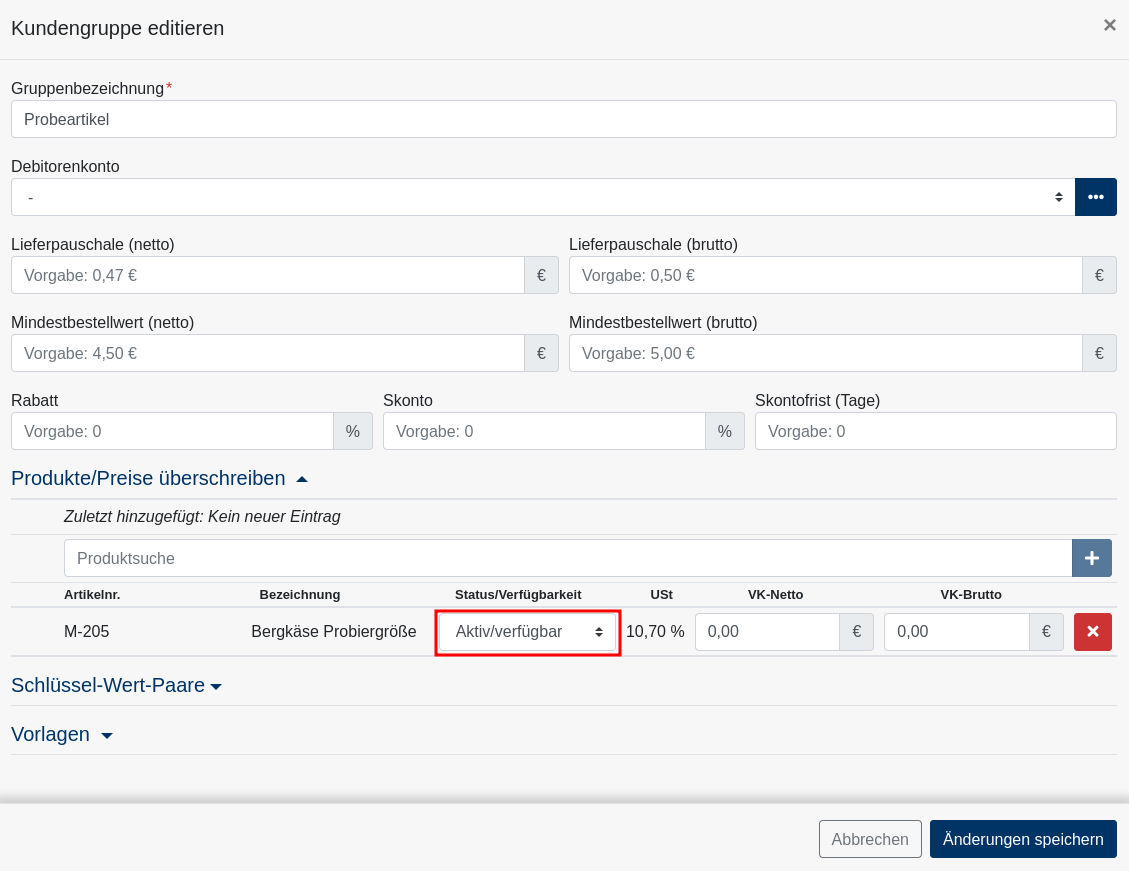
Ggf. ist es sinnvoll, Lieferpauschale und Mindestbestellwert für diese Kundengruppe zu reduzieren.
Für alle anderen Kundengruppen muss das Probeprodukt deaktiviert werden. Sonst können auch Kund*innen aus diesen Kundengruppen den Artikel bestellen.
Klicke hierfür auf "Kundengruppe editieren" neben der Kundengruppe. Suche das Probeprodukt und setze "Status/Verfügbarkeit" auf "deaktiviert".
3. Einstellungen anpassen
Gehe in die Verwaltungsübersicht und von dort aus unter "Firmendaten" in die Einstellungen.
Damit neue Kund*innen automatisch in der richtigen Kundengruppe landen, wird die Einstellung "Standard-Kundengruppe für unbekannte Webshop-Besucher" auf die eben erstellte Kundengruppe gesetzt.
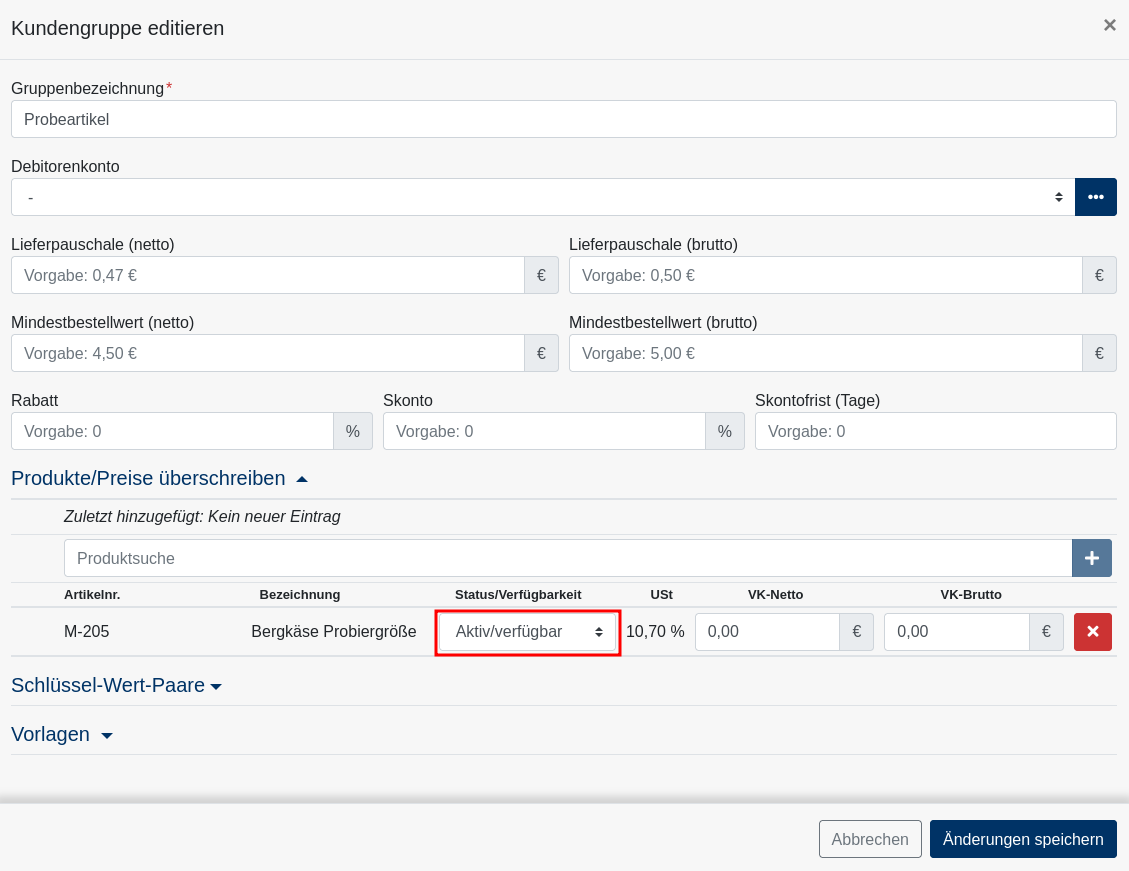
Jetzt können wir das Produkt für den Webshop freischalten. Gehe wieder in die Produktübersicht und suche das Probeprodukt. Klicke dann auf
und passe die Sichtbarkeit des Produkts an.
Im Shop sieht das Produkt dann so aus und wird nur Neukunden und komplett unbekannten Shop-Besuchern angezeigt:
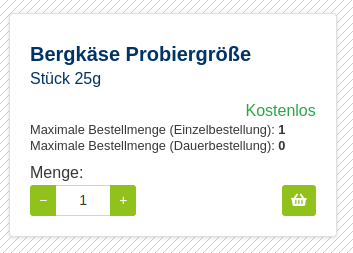
4. Nach Erstbestellung: Kunde anderer Kundengruppe zuordnen
Nachdem ein Neukunde eine erste Bestellung aufgegeben hat, ist es wichtig, dass er einer neuen Kundengruppe zugeordnet wird. Andernfalls kann er den Probeartikel weiterhin bestellen.
Suche hierfür nach dem Kunden (z.B. über die Leiste oben) und editiere ihn oben rechts über
. Setze dann die gewünschte Kundengruppe.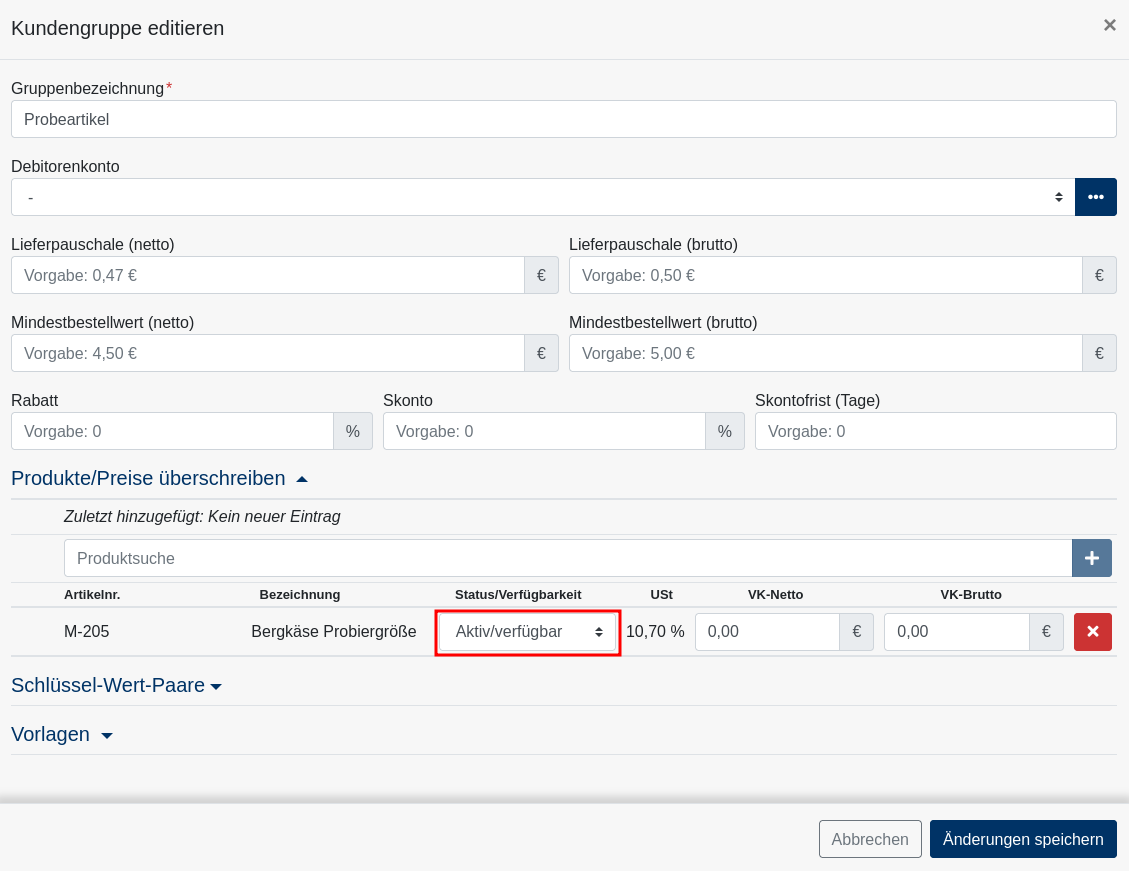
Es ist wichtig, dass der Kunde zeitnah nach der Bestellung in die nächste Kundengruppe verschoben wird, da er bis dahin noch Proben bestellen kann.
Wenn du unser Addon für die Stücklistenauflösung und Probekunden gebucht hast, dann informiere uns bitte, wenn du Änderungen an deiner Konfiguration benötigst. Bspw. bei neuen Kundengruppen oder wenn sich deine Probeartikel ändern.